Hoe e-mails te printen zonder dat ze aan de zijkant worden afgekapt in Outlook?
Bij het afdrukken van een e-mail in Outlook wordt de berichttekst aan de linker- of rechterkant afgekapt als gevolg van een brede afbeelding, tabel of andere objecten. Deze methode introduceert oplossingen om e-mails af te drukken zonder afkapping in Outlook.
- E-mails afdrukken zonder afkapping aan de zijkant door smalle marges en liggend formaat
- E-mails afdrukken zonder afkapping aan de zijkant door liggend formaat en 'Passend maken'
E-mails afdrukken zonder afkapping aan de zijkant door smalle marges en liggend formaat
Deze methode helpt u bij het wijzigen van de papieroriëntatie van Portret naar Landschap en het verkleinen van de papiermarges om te voorkomen dat de berichttekst wordt afgekapt bij het afdrukken in Outlook.
1. Selecteer de e-mail die u wilt afdrukken en klik op "Bestand" > "Afdrukken".
2. Specificeer nu de printer waarmee u wilt afdrukken, selecteer "Memo Stijl" in de sectie "Instellingen", en klik vervolgens op de knop "Afdrukopties".
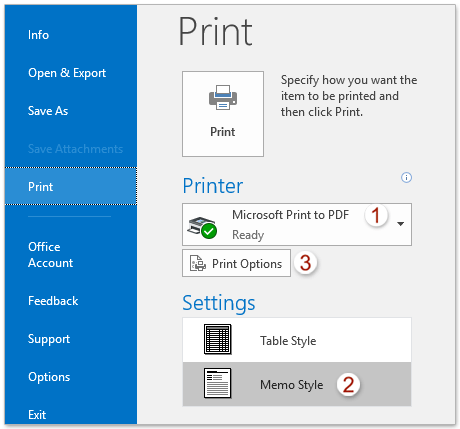
3. Klik in het Afdrukvenster op de knop "Pagina-instelling".
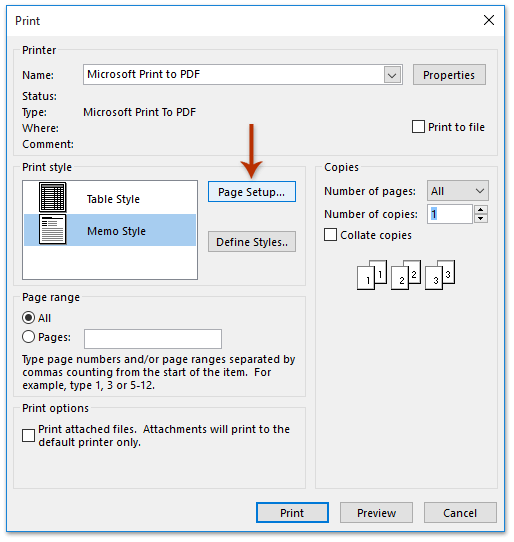
4. Ga in het dialoogvenster Pagina-instelling: Memo Stijl naar het tabblad "Papier" en pas de marges en oriëntatie als volgt aan:
- Voer in de sectie "Marges" kleinere getallen in om de marges te verkleinen.
- Selecteer in de sectie "Oriëntatie" "Landschap".
Klik vervolgens op "OK".

5. Terug in het Afdrukvenster, klik op "Afdrukken" om direct af te drukken, of klik op "Voorbeeld" om de lay-out te controleren voordat u afdrukt.
E-mails afdrukken zonder afkapping aan de zijkant door liggend formaat en 'Passend maken'
Als u Kutools voor Outlook hebt geïnstalleerd, kunt u de functie "Geavanceerd afdrukken" gebruiken om de e-mail passend te maken op het papier bij het afdrukken in Outlook.
1. Selecteer de e-mail die u wilt afdrukken en klik op "Kutools Plus" > "Geavanceerd afdrukken".

2. Klik in het venster Geavanceerd Afdrukken op de knop "Voorbeeld".
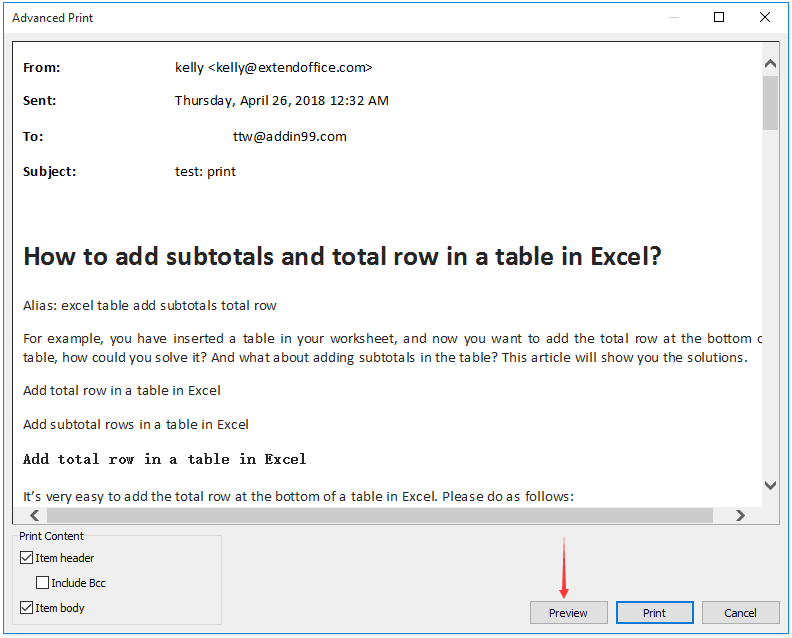
3. Klik in het venster Afdrukvoorbeeld op de knop "Landschap", selecteer "Passend maken" uit de vervolgkeuzelijst aan de rechterkant, en klik vervolgens op de knop "Afdrukken".
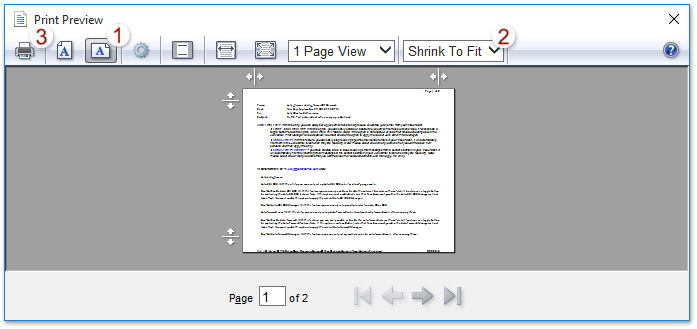
Opmerking: U kunt ook op de knop "Pagina-instelling" klikken, en dan in het dialoogvenster Pagina-instelling:
- Selecteer "Landschap"
- Schakel "Passend maken inschakelen" in
- Pas de marges indien nodig aan
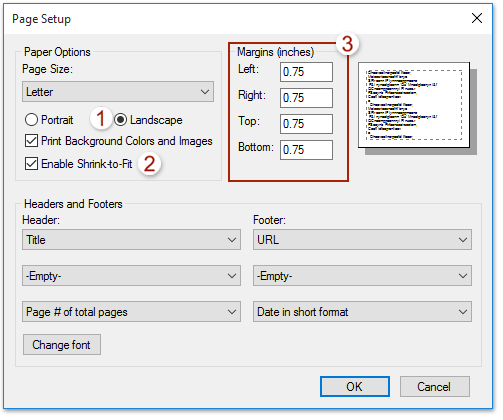
4. Specificeer in het laatste Afdrukvenster de printer en klik op "Afdrukken".
Demo: E-mails afdrukken zonder afkapping aan de zijkant in Outlook
Gerelateerde artikelen
E-mails in chronologische (omgekeerde) volgorde afdrukken in Outlook
Contactpersonen met notities of alleen contactnotities afdrukken in Outlook
Een e-mail inclusief achtergrondafbeelding/kleur afdrukken in Outlook
Zoekresultaten afdrukken in Outlook
Beste Office-productiviteitstools
Breaking News: Kutools for Outlook lanceert een gratis versie!
Ervaar de geheel nieuwe Kutools for Outlook met meer dan100 fantastische functies! Klik om nu te downloaden!
📧 E-mailautomatisering: Automatisch antwoorden (Beschikbaar voor POP en IMAP) / Schema E-mail verzenden / Automatisch CC/BCC per Regel bij Verzenden / Automatisch doorsturen (Geavanceerde regels) / Begroeting automatisch toevoegen / Meerdere ontvangers automatisch opsplitsen naar individuele E-mail...
📨 E-mailbeheer: E-mail terughalen / Scam-e-mails blokkeren op onderwerp en anderen / Duplicaat verwijderen / Geavanceerd Zoeken / Organiseer mappen...
📁 Bijlagen Pro: Batch opslaan / Batch loskoppelen / Batch comprimeren / Automatisch opslaan / Automatisch loskoppelen / Automatisch comprimeren...
🌟 Interface-magie: 😊Meer mooie en gave emoji's / Herinneren wanneer belangrijke e-mails binnenkomen / Outlook minimaliseren in plaats van afsluiten...
👍 Wonders met één klik: Antwoord Allen met Bijlagen / Anti-phishing e-mails / 🕘Tijdzone van de afzender weergeven...
👩🏼🤝👩🏻 Contacten & Agenda: Batch toevoegen van contacten vanuit geselecteerde E-mails / Contactgroep opsplitsen naar individuele groepen / Verjaardagsherinnering verwijderen...
Gebruik Kutools in je voorkeurt taal – ondersteunt Engels, Spaans, Duits, Frans, Chinees en meer dan40 andere talen!


🚀 Eén klik downloaden — Ontvang alle Office-invoegtoepassingen
Sterk aanbevolen: Kutools for Office (5-in-1)
Met één klik download je vijf installatiepakketten tegelijk — Kutools voor Excel, Outlook, Word, PowerPoint en Office Tab Pro. Klik om nu te downloaden!
- ✅ Eén-klik gemak: Download alle vijf de installaties in één actie.
- 🚀 Klaar voor elke Office-taak: Installeer de invoegtoepassingen die je nodig hebt, wanneer je ze nodig hebt.
- 🧰 Inclusief: Kutools voor Excel / Kutools for Outlook / Kutools voor Word / Office Tab Pro / Kutools voor PowerPoint